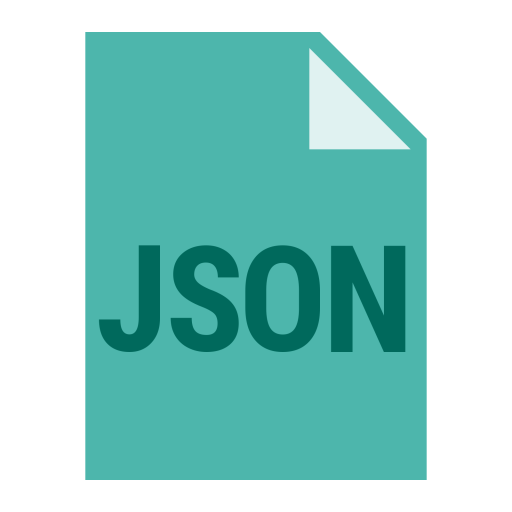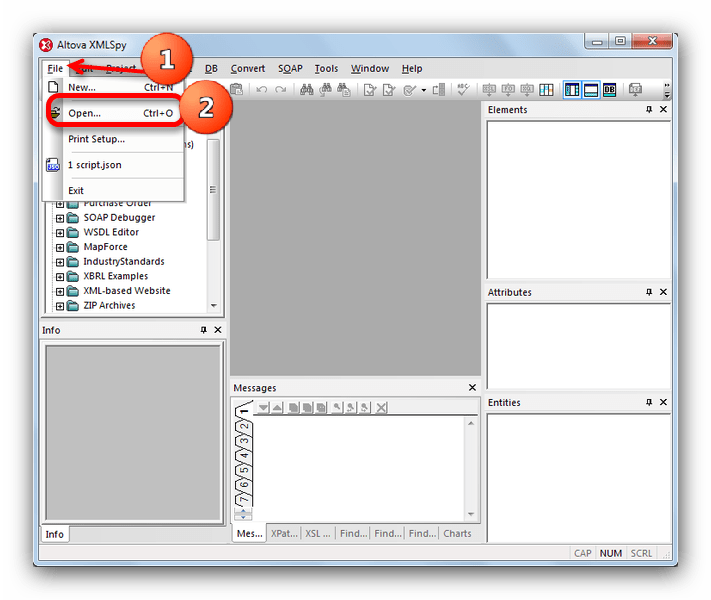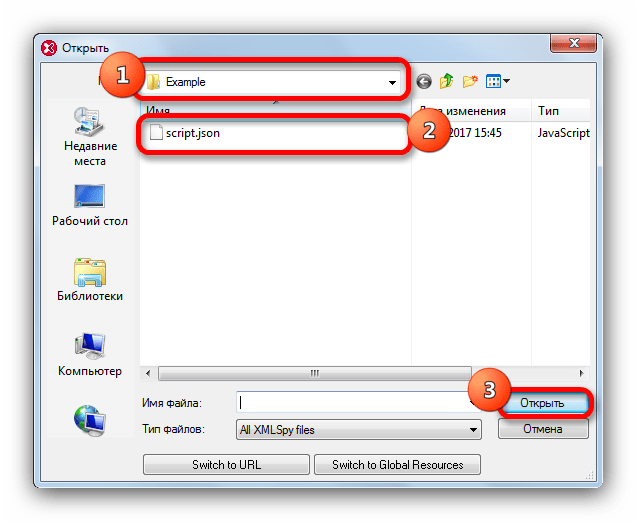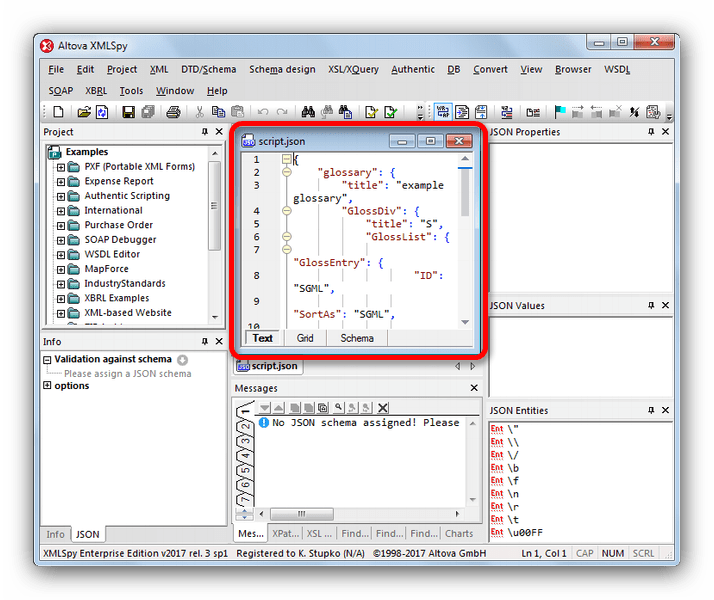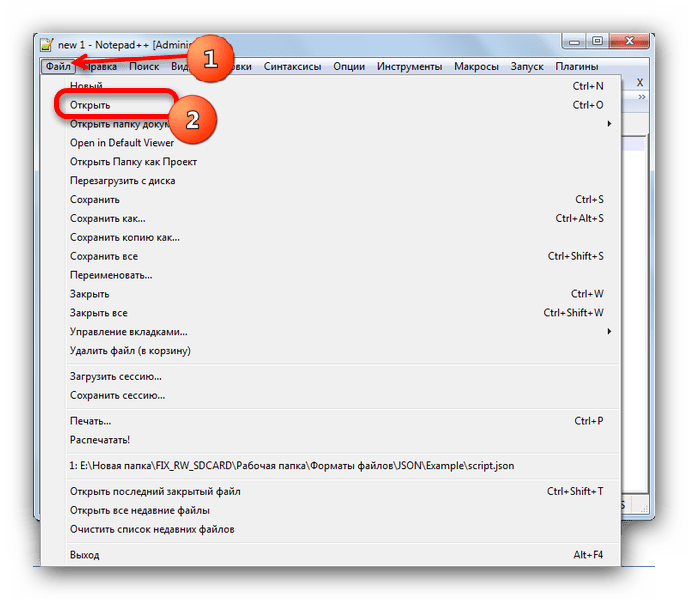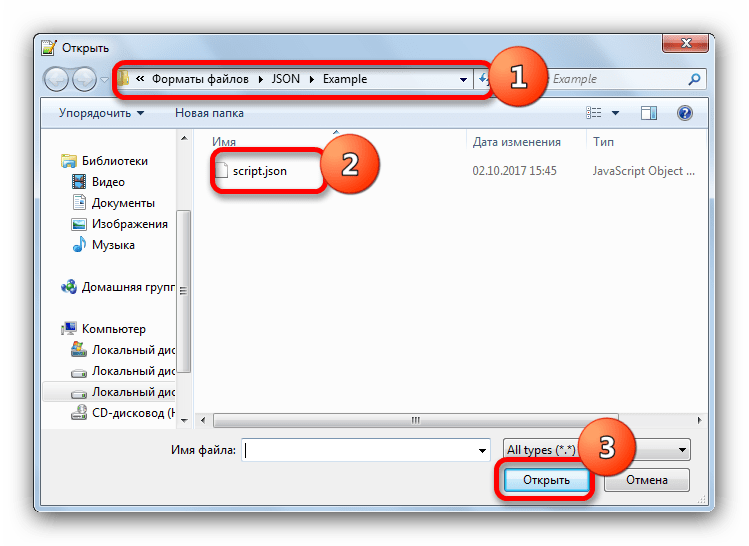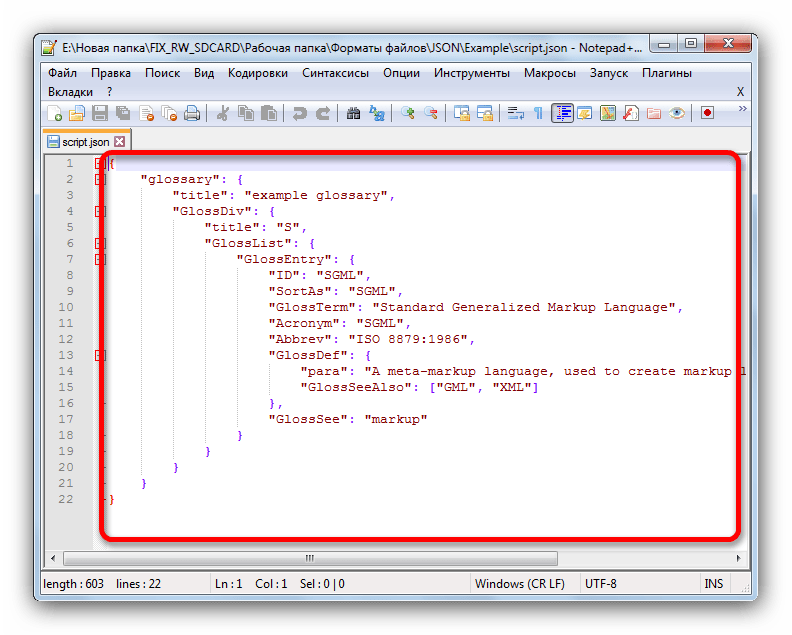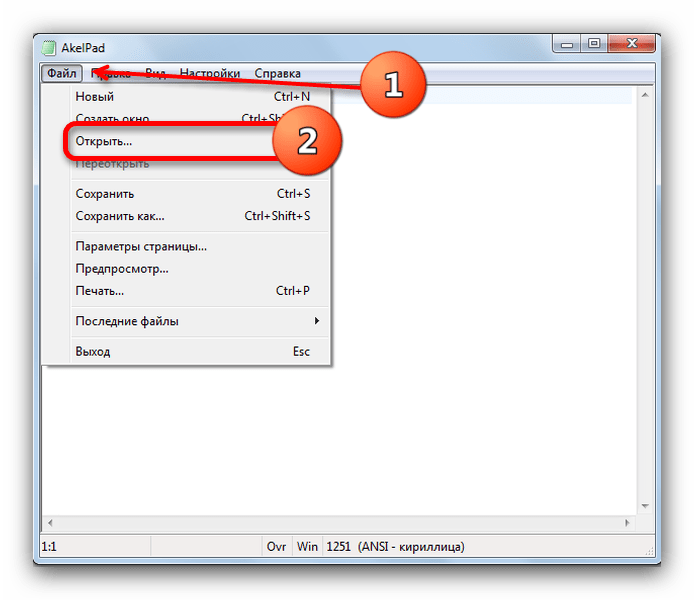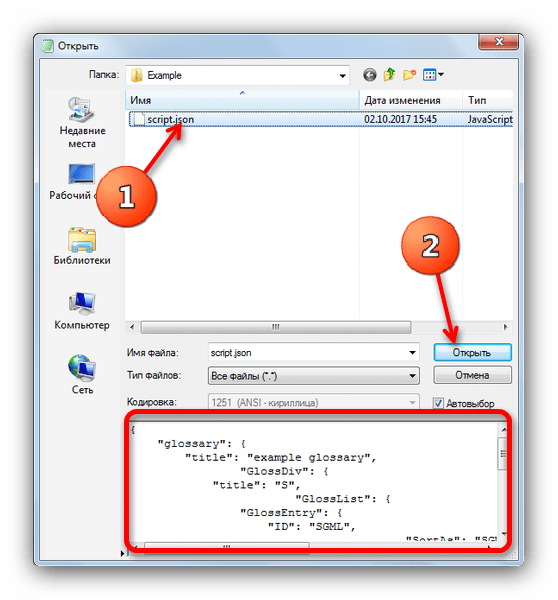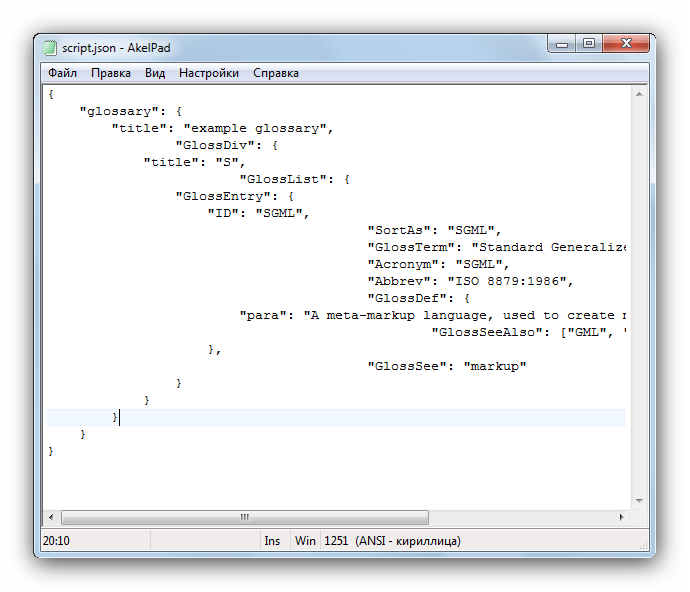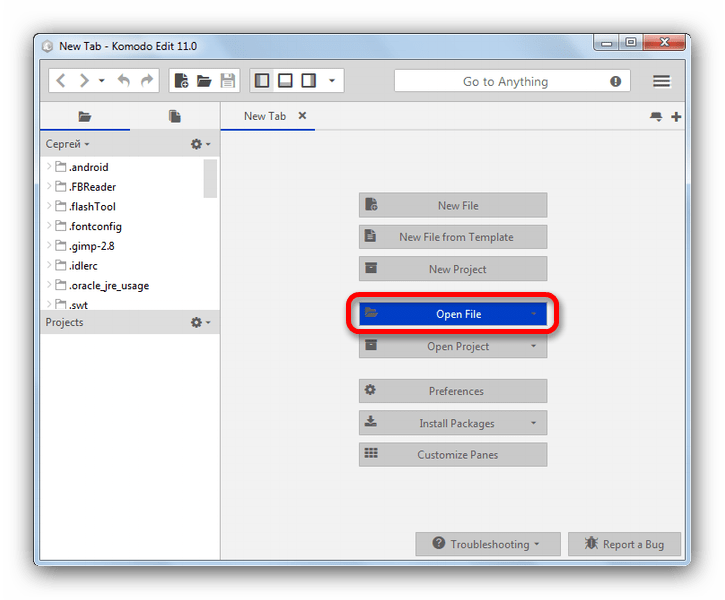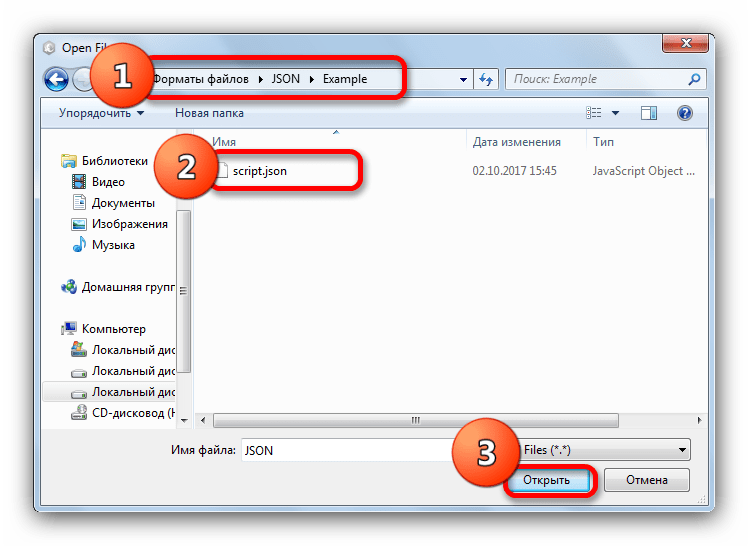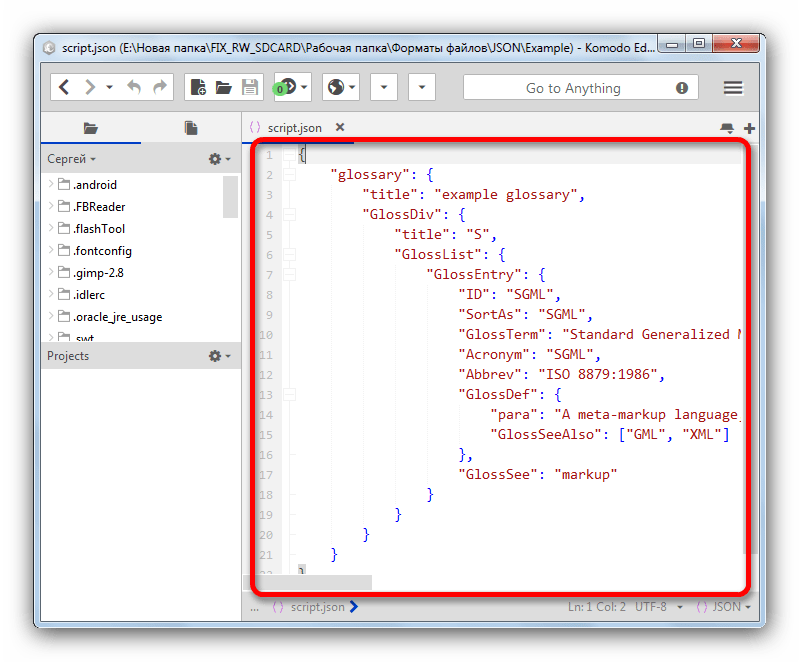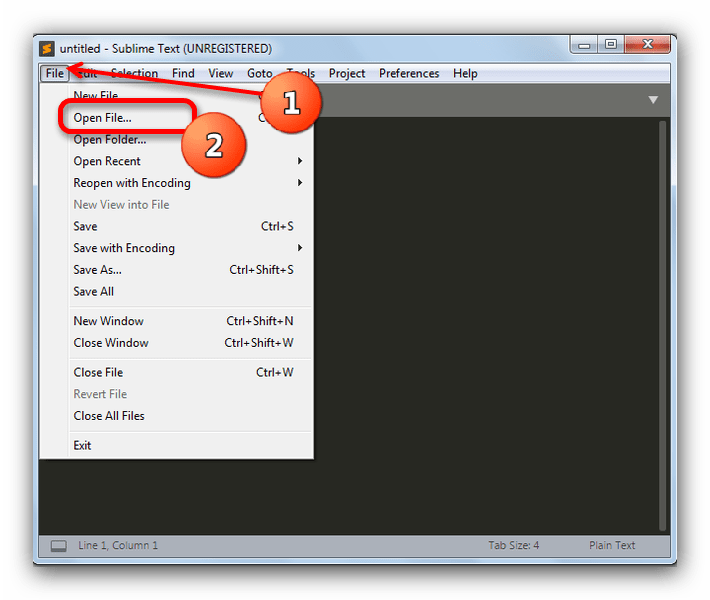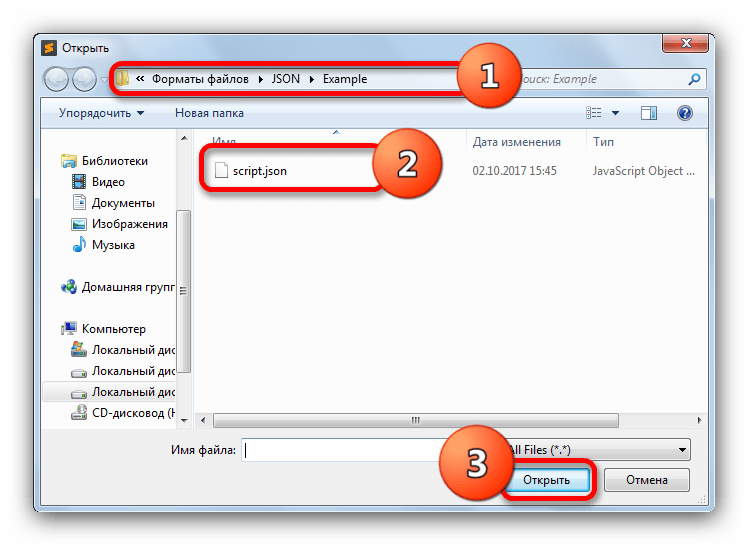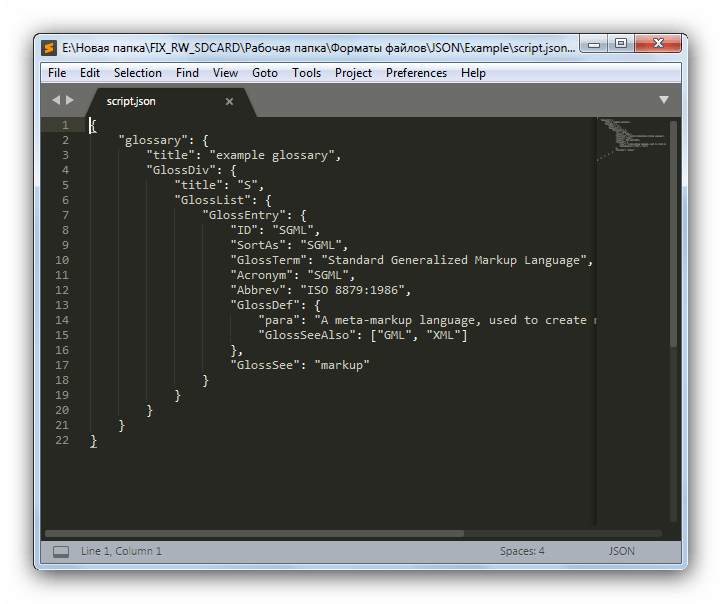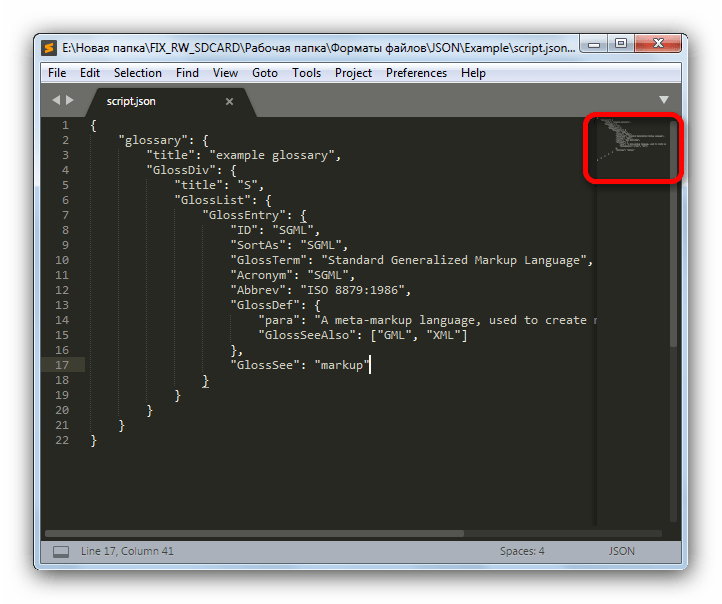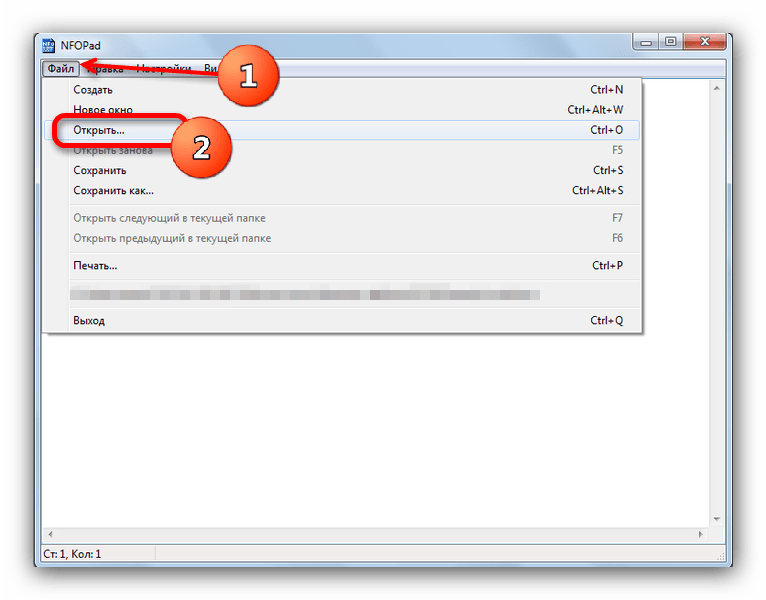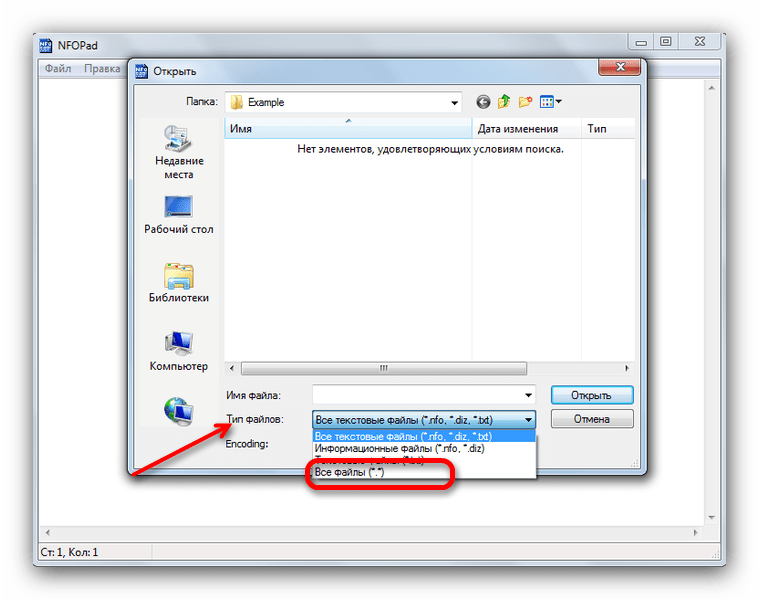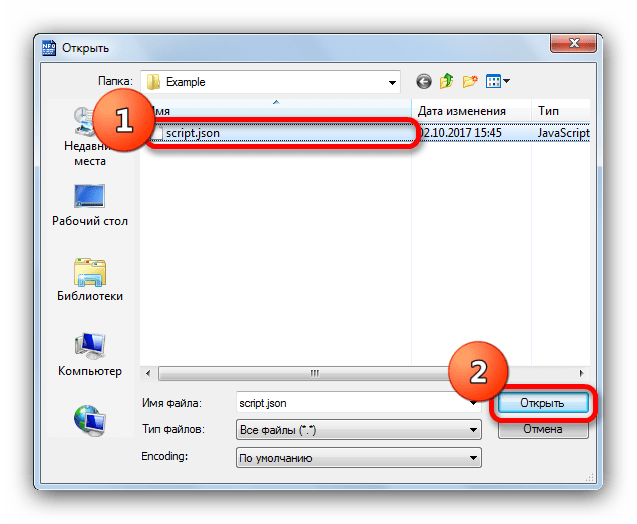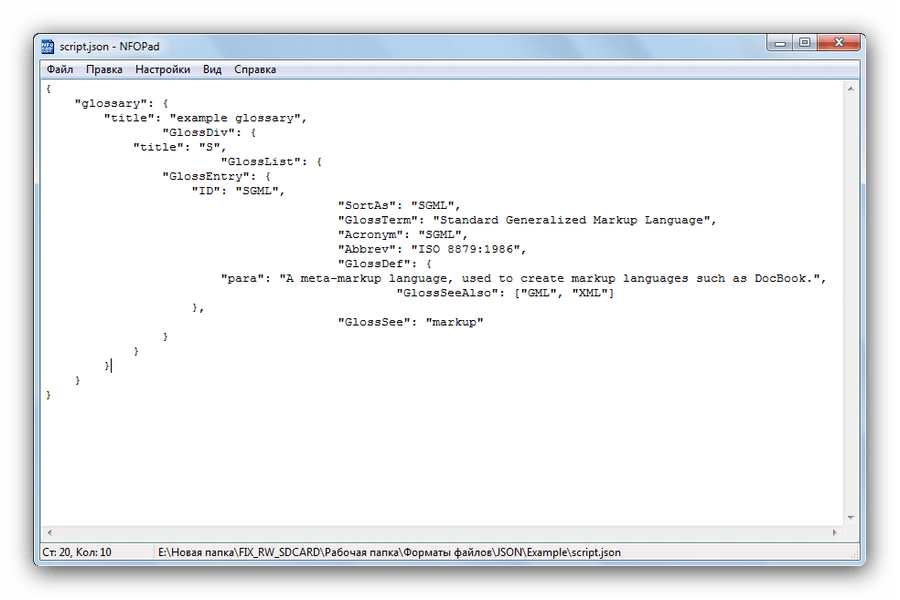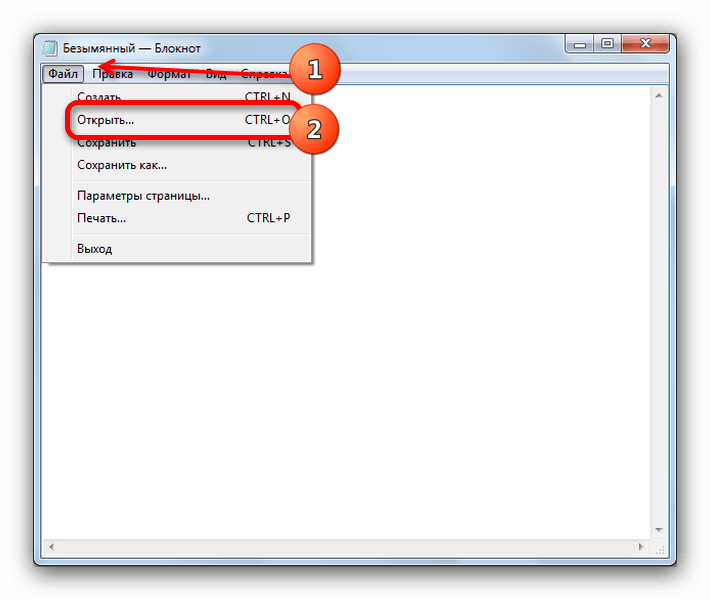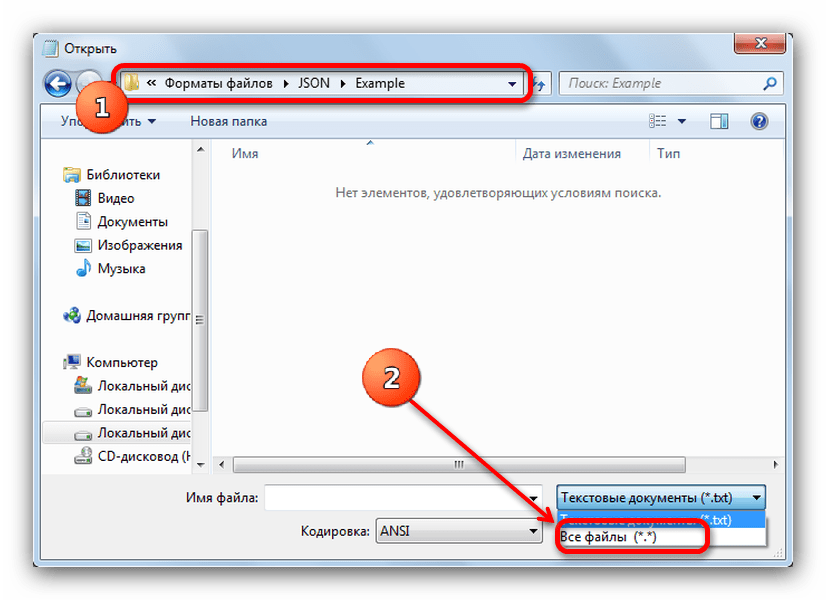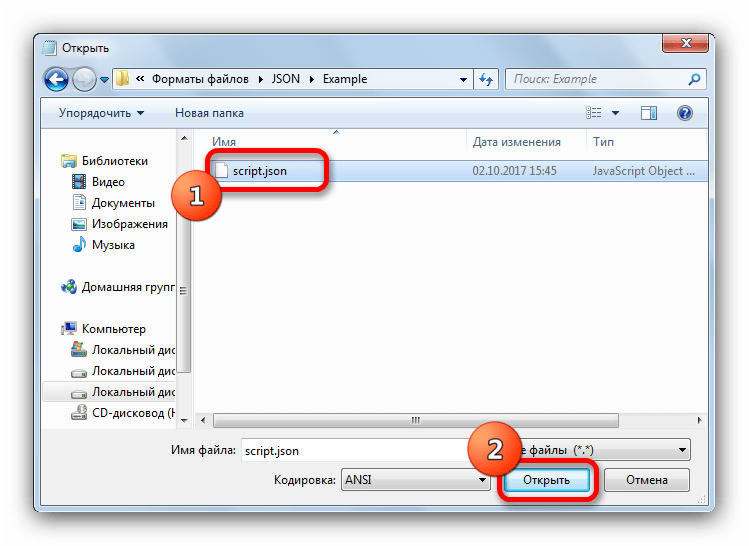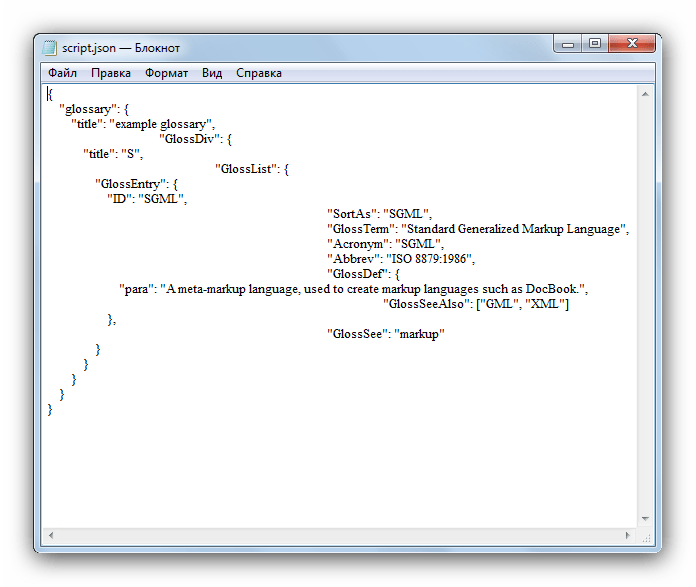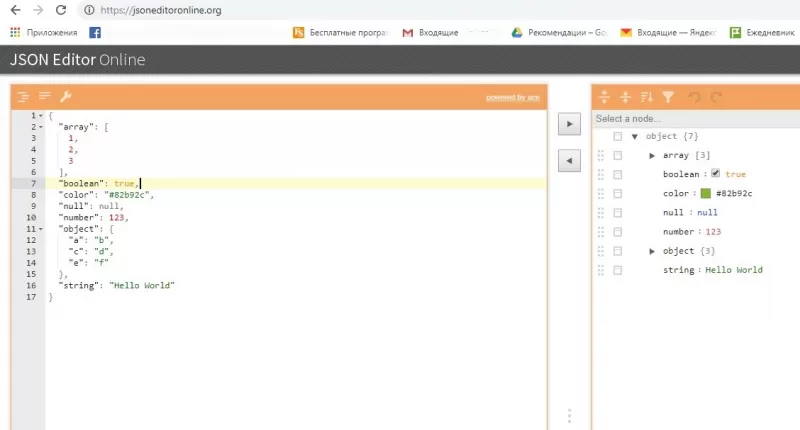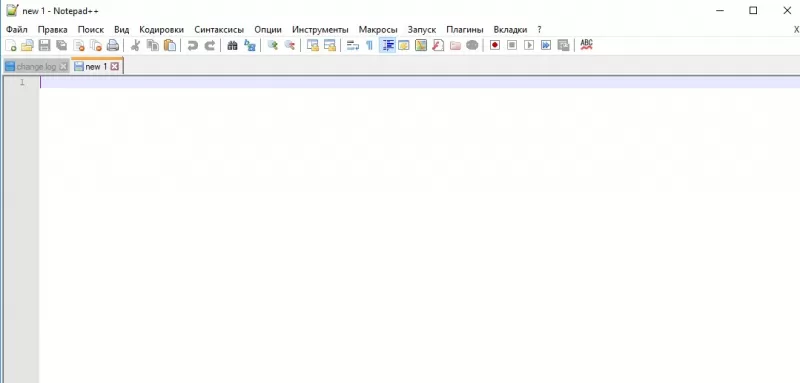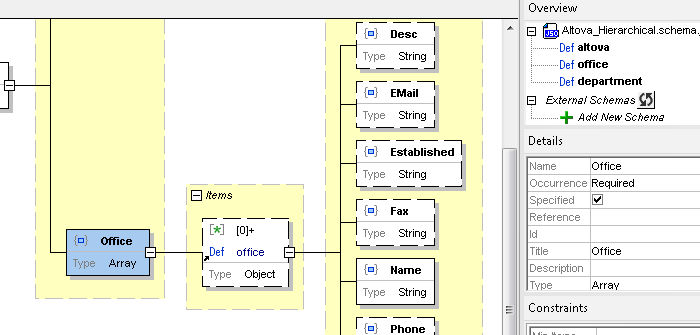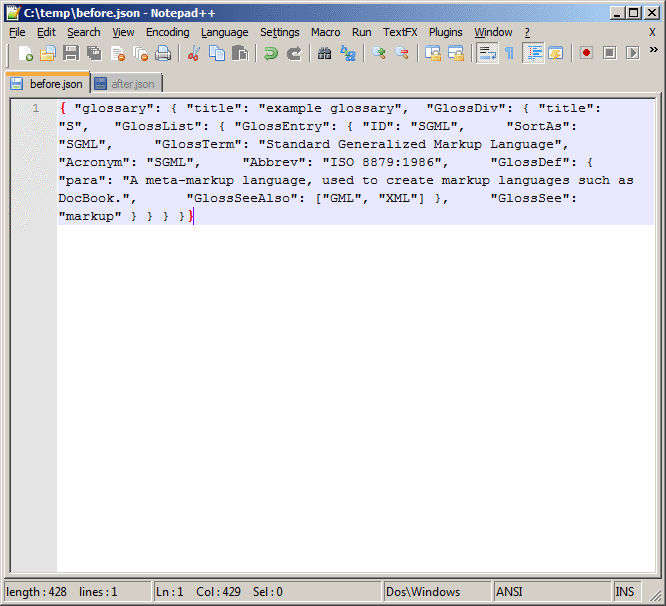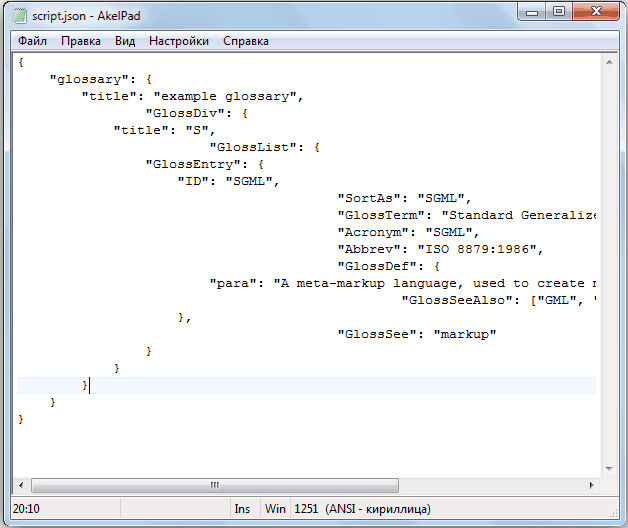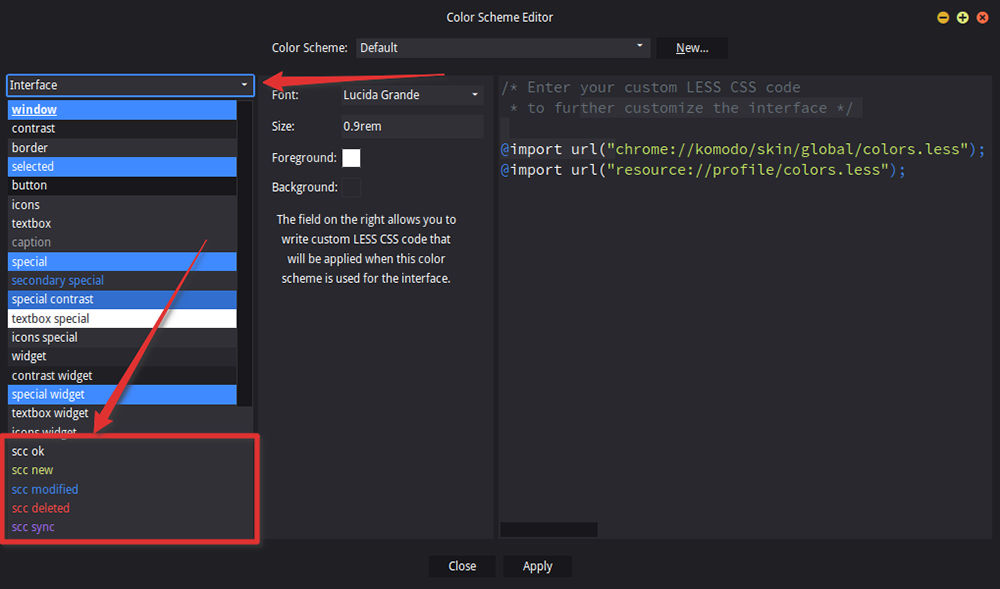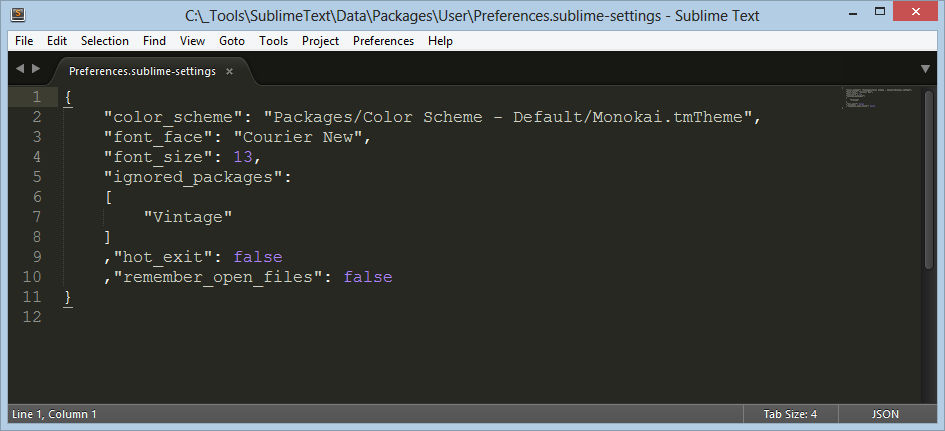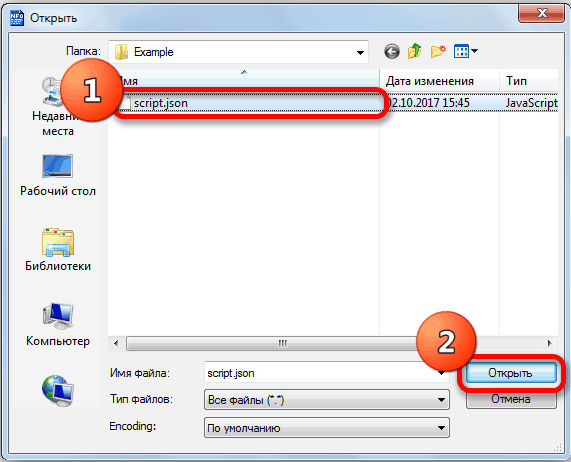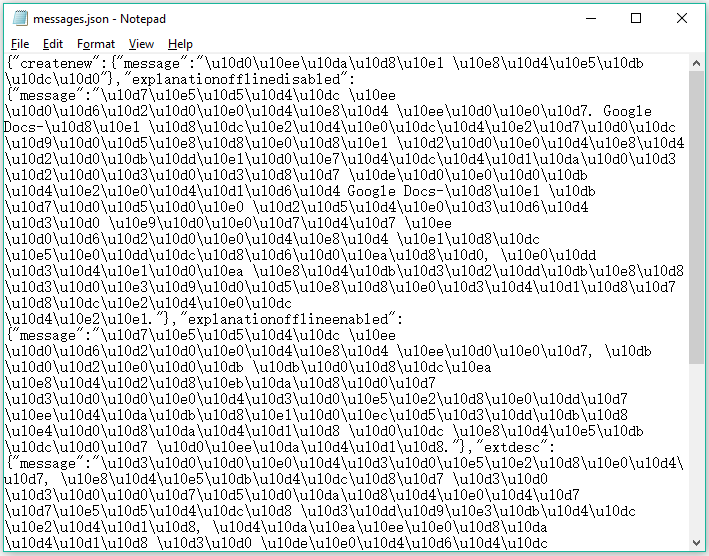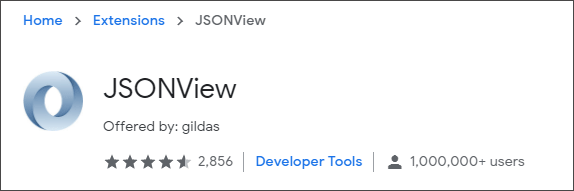Содержание
- Открываем скриптовые файлы JSON
- Способ 1: Altova XMLSpy
- Способ 2: Notepad++
- Способ 3: AkelPad
- Способ 4: Komodo Edit
- Способ 5: Sublime Text
- Способ 6: NFOPad
- Способ 7: Блокнот
- Вопросы и ответы
Знакомые с программированием люди сразу узнают файлы с расширением JSON. Этот формат – аббревиатура терминов JavaScript Object Notation, и является он по сути текстовым вариантом обмена данными, использующемся в языке программирования JavaScript. Соответственно, справиться с открытием таких файлов поможет либо специализированное ПО, либо текстовые редакторы.
Основной особенностью скриптов в формате JSON является взаимозаменяемость его на формат XML. Оба типа представляют собой текстовые документы, которые можно открывать текстовыми процессорами. Однако начнем мы со специализированного ПО.
Способ 1: Altova XMLSpy
Достаточно известная среда разработки, которую используют в том числе и веб-программисты. Эта среда также генерирует файлы JSON, следовательно способна и открывать сторонние документы с таким расширением.
Скачать программу Altova XMLSpy
- Откройте программу и выберите «File»—«Open…».
- В интерфейсе добавления файлов пройдите к папке, где расположен нужный для открытия файл. Выберите его одинарным кликом мышью и нажмите «Открыть».
- Содержимое документа будет отображено в центральной области программы, в отдельном окошке просмотрщика-редактора.
Недостатков у данного ПО два. Первый – платная основа распространения. Пробная версия активна 30 дней, однако для её получения необходимо указать имя и почтовый ящик. Второй – общая громоздкость: человеку, которому просто нужно открыть файл, она может показаться чересчур навороченной.
Способ 2: Notepad++
Многофункциональный текстовый редактор Notepad++ — первый из списка подходящих для открытия скриптов в формате JSON.
Читайте также: Лучшие аналоги текстового редактора Notepad++
- Откройте Нотепад++, в верхнем меню выберите «Файл»—«Открыть…».
- В открывшемся «Проводнике» проследуйте к директории-местонахождению скрипта, который хотите просмотреть. Затем выделите файл и щелкните по кнопке «Открыть».
- Документ будет открыт в виде отдельной вкладки в главном окне программы.
Снизу можно быстро просмотреть основные свойства файла – количество строк, кодировку, а также сменить режим редактирования.
Плюсов у Notepad++ изрядно – тут и отображение синтаксиса многих языков программирования, и поддержка плагинов, и малый размер… Однако в силу некоторых особенностей работает программа неторопливо, особенно если открыть в ней объемный документ.
Способ 3: AkelPad
Невероятно простой и в то же время богатый на возможности текстовый редактор от российского разработчика. В число поддерживаемых им форматов входит и JSON.
Скачать программу AkelPad
- Откройте приложение. В меню «Файл» кликните по пункту «Открыть…».
- Во встроенном Диспетчере файлов доберитесь к каталогу с файлом скрипта. Выделите его и откройте нажатием на соответствующую кнопку.
Обратите внимание, что при выделении документа доступен быстрый просмотр содержимого. - Выбранный вами JSON-скрипт будет открыт в приложении для просмотра и редактирования.
Как и Notepad++, этот вариант блокнота также бесплатен и поддерживает плагины. Он работает шустрее, однако большие и сложные файлы может не открыть с первого раза, так что имейте в виду такую особенность.
Способ 4: Komodo Edit
Бесплатное ПО для написания программного кода от компании Komodo. Отличается современным интерфейсом и широкой поддержкой функций для программистов.
Скачать программу Komodo Edit
- Откройте Комодо Эдит. В рабочей вкладке найдите кнопку «Open File» и нажмите её.
- Воспользуйтесь «Проводником», чтобы найти местоположение вашего файла. Проделав это, выберите документ, один раз щелкнув по нему мышкой, и используйте кнопку «Открыть».
- В рабочей вкладке Komodo Edit будет открыт выбранный ранее документ.
Доступны просмотр, редактирование, а также проверка синтаксиса.
В программе, к сожалению, отсутствует русский язык. Однако рядового пользователя скорее отпугнет избыточный функционал и непонятные элементы интерфейса – все-таки этот редактор ориентирован в первую очередь на программистов.
Способ 5: Sublime Text
Еще один представитель code-oriented текстовых редакторов. Интерфейс проще, чем у коллег, однако возможности те же. Доступна и портативная версия приложения.
Скачать программу Sublime Text
- Запустите Сублайм Текст. Когда программа будет открыта, проследуйте по пунктам «File»—«Open File».
- В окошке «Проводника» действуйте по известному алгоритму: найдите папку с вашим документом, выберите его и воспользуйтесь кнопкой «Открыть».
- Содержимое документа доступно для просмотра и изменения в главном окне программы.
Из особенностей стоит отметить быстрый просмотр структуры, расположенный в боковом меню справа.
К сожалению, Sublime Text недоступен на русском языке. Недостатком можно назвать и условно-бесплатную модель распространения: свободная версия ничем не ограничена, но время от времени появляется напоминание о необходимости покупки лицензии.
Способ 6: NFOPad
Простой блокнот, однако для просмотра документов с расширением JSON тоже подойдет.
Скачать программу NFOPad
- Запустите блокнот, используйте меню «Файл»—«Открыть».
- В интерфейсе «Проводника» проследуйте к папке, в которой хранится JSON-скрипт, который нужно открыть. Обратите внимание, что по умолчанию НФОПад не распознает документы с таким расширением. Чтобы сделать их видимыми для программы, в выпадающем меню «Тип файлов» установите пункт «Все файлы (*.*)».
Когда нужный документ отобразится, выберите его и нажмите на кнопку «Открыть».
- Файл будет открыт в главном окне, доступен как для просмотра, так и для редактирования.
NFOPad подходит для просмотра JSON-документов, однако есть нюанс – при открытии некоторых из них программа намертво зависает. С чем связана такая особенность – неизвестно, но будьте внимательны.
Способ 7: Блокнот
И наконец, стандартный текстовый процессор, встроенный в ОС Windows, также способен открывать файлы с расширением JSON.
- Откройте программу (напоминаем – «Пуск»—«Все программы»—«Стандартные»). Выберите «Файл», затем «Открыть».
- Появится окошко «Проводника». В нем пройдите к папке с нужным файлом, и установите отображение всех файлов в соответствующем выпадающем списке.
Когда файл распознается, выберите его и откройте.
- Документ будет открыт.
Классическое решение от Microsoft тоже не идеально – далеко не все файлы в таком формате могут быть открыты в Блокноте.
В завершение скажем следующее: файлы с расширением JSON – обычные текстовые документы, которые могут обрабатывать не только описанные в статье программы, а и куча других, в том числе Microsoft Word и его бесплатные аналоги LibreOffice и OpenOffice. Высокая вероятность того, что с такими файлами смогут справиться и онлайн-сервисы.
Бесплатные программы и онлайн-сервисы для просмотра файлов формата JSON. Полезная информация и история возникновения расширения с синтаксисом JavaScript в нашей статье.
Для программирования и обмена данными между веб-сервисами создан ряд форматов, в том числе и JSON. Описание расширения JSON и чем открыть файлы данного формата – об этом пойдет речь далее.
Содержание
- Общее описание формата JSON;
- Как открыть формат JSON онлайн;
- Как открыть JSON на компьютере;
- Какие могут быть проблемы с JSON файлом.
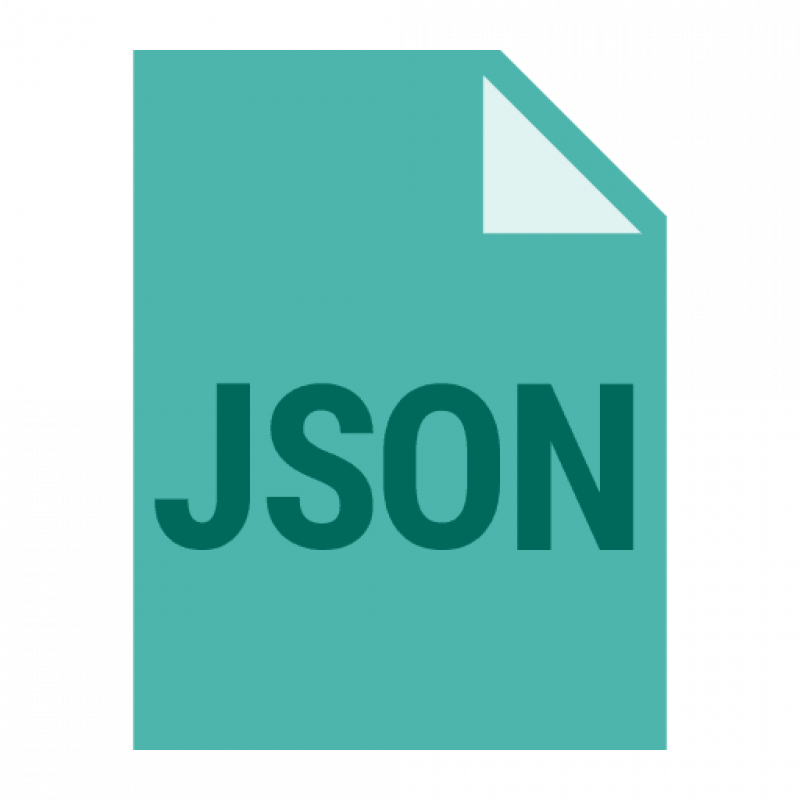
Описание формата
Формат JSON– это аббревиатура от «Javascript Object Notation» (или «запись объекта Javascript»); удобен в использовании, как для компьютера, так и для пользователя. Как открыть популярный файл JSON онлайн или на компьютере?
Дуглас Крокфорд сделал этот тип популярным в 2001 году. По другой версии — формат не изобрели, а «открыли». И хотя изобретение приписывается Дугласу Крокфорду, в презентации разработчикам из «Yahoo!» Крокфорд раскрыл секрет о том, что JSON использовался еще раньше в браузере Netscape в 1996 году.
Технология Javascript использует структуры данных, идентичные записям JSON. Изначально Дуглас решил, что JSON будет составной частью Javascript и назвал его соответствующим образом. Но так как файлы JSON состоят из запятых, скобок и данных – их удобно передавать в любую техническую платформу и на других языках программирования.
Как открыть онлайн
Помогут с открытием JSON-файлов следующие онлайн-сервисы:
- www.jsoneditoronline.org
Вверху переходим в меню: нажимаем «Open», выбираем «Open from disk» (если файл загружается и открывается с компьютера), либо «Open url» (если файл хранится «в облаке»).
Тут же сохраняются, создаются новые файлы данного формата, что практично; - www.countwordsfree.com
Заходим на сайт в секцию «JSON viewer» слева и выбираем либо «Load from Disk», либо «Load from url» (в зависимости от того, где хранится документ – локально или «в облаке»).
Из дополнительных нюансов сервиса: перевод из формата JSON в xml, а также в обычный текст.
Это не единственные решения для работы. В интернете полно аналогичных сайтов. Выбирайте любой.
Как открыть на ПК
При открытии файла JSON в текстовом редакторе, как правило, информация отображается, но в виде обычного текста, черными буквами на белом фоне. Если файл большой, читать будет дискомфортно. Речь идет об отсутствии подсветки синтаксиса.
Для открытия и редактирования используются такие программы, как:
- Notepad, Notepad++ и др. – для Windows;
- Apple TextEdit, MacVim и др. – для MacOS;
- Vim, Pico и др. – для Linux.
Отсутствие подсветки синтаксиса — весомое неудобство для чтения, если файл большой. Чем открывать JSON-файлы с подсветкой на Windows 7? Для таких случаев есть специальные программы: Sublime Text, Atom, Notepad++.
Для просмотра JSON-файлов нажимаем правой кнопкой мыши на документе и выбираем «Открыть с помощью» – «Выбрать программу…» – «Обзор». Далее находим исполняемый файл подходящего текстового редактора и щелкаем «ОК». Не забываем, что суффикс файлов на конце не .txt, а .json.
Проблемы JSON-файлов
Даже узнав, чем открыть JSON формат, можно столкнуться с ошибкой. Вероятно, дело в неверно назначенной программе. Снова зайдите в меню файла, нажмите «Открыть с помощью» – «Выбрать программу…» и найдите нужный редактор для данного формата. Ставим «Использовать это приложение для всех файлов JSON».
Попадаются и поврежденные файлы. Иногда такое происходит при загрузке и передаче данных в интернете. Если потребуется, скачайте файл заново из другого источника.
Заключение
Такой формат для ряда технических платформ на разных языках программирования берет своей простой чтения, как для людей, так и компьютеров.
Чтобы открыть JSON, подойдут простые текстовые редакторы или их улучшенные версии.
Прежде чем открывать или редактировать файл с расширением JSON, необходимо понимать, для чего он создан и какие возможности предоставлять. Отобразить его содержимое можно при помощи стандартных средств, дополнительных приложений и онлайн сервисов.
Аббревиатура JSON расшифровывается, как JavaScript Object Notation. Пользователь может встретить элементы с таким расширением у себя на компьютере. Но чаще его используют веб-программисты для работы, создания приложений.
JSON является аналогом XML, но отличается более структурированной записью. Он представляет собой текстовый документ, в котором хранятся данные попарно. Так, здесь можно найти только информацию об объекте и его значении.
Файл с таким расширением используется для веб-браузеров. В нем хранится резервная копия баз данных, которая необходима, в случае каких-либо сбоев. Формат применяется в браузере Mozilla, в качестве бэкапа закладок начиная с версии 3.0.
На данный момент формат JSON является стандартом. Она все чаще используется в различных сервисах. Это возможно благодаря четкой и понятной структуре организации данных. В документе предоставлена информация о ключе и его значении, без сложных кодов и непонятных выражений.
Программы для открытия
Каждый пользователь может открыть данный формат у себя на компьютере. Для этого понадобится обычный блокнот или веб-браузер. В документе можно ознакомиться со всей информацией, которая в нем хранится.
Файл с таким расширением открывается не только для чтения. Пользователь может изменить некоторые данные, в случае необходимости. Однако, не рекомендуется вносить какие-либо поправки, без знания его особенностей. Это может привести к неправильной работе приложения или потере важных данных.
Для того чтобы грамотно открыть формат JSON на компьютере, его следует открывать в программе или сервисе, которому он принадлежит. Пользователь не сможет понять суть содержимого, если не будет знать, к чему он относится и какие данные в нем хранятся.
Altova XMLSpy
Altova XMLSpy представляет собой среду разработки различных приложений. Утилита работает с различными форматами, в том числе XML и JSON. Также, программа работает с различными базами данных.
Открытие в Altova XMLSpy происходит следующим образом:
- Запустить приложение и выбрать функцию File — Open.
- Перейти в место расположения нужного файла и выбрать его.
- Ознакомиться с содержимым в центральном окне.
У данной утилиты есть и недостатки. В первую очередь это касается того, что она платная. Пользователю предоставляется 30-дневный пробный период. Также, в программе присутствует множество функций. Поэтому она может показаться сложной в использовании, несмотря на понятный интерфейс.
Notepad++
Одним из самых лучших приложений для открытия JSON можно считать Notepad++. Он представляет собой обычный блокнот, но с большим набором функций. Здесь нет нескольких окон и дополнительных возможностей. Но софт отлично подходит для открытия, создания или редактирования.
Пошаговая инструкция:
- Запустить Notepad++ и перейти в раздел Файл — Открыть.
- Найти нужный элемент в проводнике.
- Ознакомиться с содержимым файла.
Утилиту можно установить абсолютно бесплатно. Она имеет простой и понятный файл. Но программе понадобится время, чтобы загрузить «тяжелый» документ.
AkelPad
Еще один простой редактора, но уже от российского разработчика. AkelPad предоставляет пользователю простой интерфейс, высокую мощность и полезный набор функций. Этого хватить, чтобы открыть формат JSON.
Для просмотра содержимого файла нужно:
- Открыть программу и перейти в Файл — Открыть.
- Выбрать документ и кликнуть на соответствующую кнопку. Здесь же будет доступен предпросмотр содержимого.
- Ознакомиться с информацией в главном окне.
Бесплатная утилита поддерживает различные плагины. Но для открытия больших документов понадобится некоторое время.
Komodo Edit
Komodo Edit отличает большой набор функций, который необходим для работы программистам. Но утилита позволяет и просто открывать формат JSON. Для этого нужно в главном окне выбрать функцию «Open file». После этого откроется проводник, в котором пользователю нужно задать путь к нужному элементу.
Все содержимое будет отображено на главном экране. Программа распространяется только в английской локализации. Здесь же можно не только ознакомиться с текстом, но и проверить синтаксис.
Sublime Text
Sublime Text является еще одним представителем редакторов, которые в своей работе ориентированы на создание кода. Однако, интерфейс утилиты намного понятнее. Чтобы открыть JSON необходимо:
- Запустить программу и перейти в раздел File — Open File.
- Найти папку с документом и открыть его.
- Ознакомиться с содержимым документа.
Софт предоставляется бесплатно, но только на английском языке. Кроме того, время от времени на экране отображается сообщение, в котором предлагается купить лицензию. Но бесплатная версия от платной не будет отличаться функционалом.
NFOPad
NFOPad является обычным блокнотом. Но его также можно использовать для запуска JSON. Для этого достаточно открыть его и перейти во вкладку «Файл», затем выбрать «Открыть».
В окне проводника следует перейти в папку с нужным документом. В случае, если его нет по заданному адресу, необходимо изменить тип на «Все файлы». После открытия, на экране отобразится содержимое JSON.
Блокнот
Если у пользователя нет возможности скачивать дополнительное приложение, он может воспользоваться стандартным Блокнотом. Редактор есть на всех компьютерах, под управлением Windows.
Открывается документ стандартным способом. Достаточно перейти во вкладку «Файл» и выбрать команду «Открыть». После этого нужно задать путь и запустить сам JSON.В блокноте можно не только просматривать содержимое, но и редактировать его.
Онлайн сервисы для открытия
Открыть код можно и при помощи онлайн сервисов. Так, можно воспользоваться JSON EDITOR ONLINE. В нем можно открывать или создавать файлы. Достаточно выбрать нужную команду в верхней части экрана.
Еще одним онлайн сервисом будет Count Words Free, раздел JSONVIEWER. Здесь нужно выбрать загрузку документа с диска или облака. В главном окне можно ознакомиться с содержимым.
Как создать файл?
Для создания документа, можно воспользоваться одним из редакторов, в котором он открывается. Пользователь может запустить обычный блокнот и вписать нужный код. После этого его нужно сохранить с нужным расширением.
В некоторых случаях, пользователь может сохранить код в любом формате. А после поменять формат на JSON.
Формат .JSON обычно используется как часть веб-сайтов, созданных на основе Ajax. В XML он становится всё более популярным. Расширение файла .JSON относится к типам файлов описания объектов JavaScript.Json предлагает альтернативный подход к доступу к данным. Для открытия и редактирования файлов с таким расширением необходимо использовать специальные редакторы, наиболее популярные и функциональные из которых описаны ниже.
Доступные способы открытия файла с расширением JSON.
Что обозначает расширение JSON
Формат файла .JSON является основным элементом Java, его главными функциями являются стандартная организация обмена информацией, используемая для записи с использованием простых информационных и контентных структур. Описание формата json использует лёгкий способ записи на основе контента и понятной компоновки. Технология, первоначально зависящая от подмножества JavaScript, теперь считается стандартом, поэтому этот тип файла используется значительно чаще.
Чем открыть файл в формате JSON
В нём используется концепция слияния значений ключа со структурой данных. Его популярность и доступность также объясняется широко используемым методом обмена данными в Javascript. Чтобы открыть для просмотра или редактирования файлы в таком формате, необходимо использовать стороннее приложение. Ниже приведён список наиболее популярных и функциональных программ, с помощью которых вы с лёгкостью откроете любой файл с расширением .JSON на компьютере.
Altova XMLSpy
Altova XMLSpy – эффективная и мощная утилита, инструмент редактирования и интегрированная среда разработки (IDE) для файлов XML (Extensible Markup Language). Он может использоваться для моделирования, преобразования и отладки программного обеспечения, основанного на технологии XML. Основным преимуществом программы является поддержка расширения .JSON. Софт включает в себя все необходимые инструменты для работы с приложениями, использующими XML, XML Schema XSLT и XQuery. При запуске программы виден пустой основной экран, но для оценки функциональности есть набор демо-файлов. В комплект входят отчёты о расходах, переносные формы XML, проекты SPS, заказы на поставку, примеры XBRL, примеры EPUB, наборы XQuery и файлы HTML5.
XMLSpy может работать с базами данных, созданными Microsoft SQL Server, PostgreSQL, Oracle, MySQL, IBM DB2, Informix, Sybase и Microsoft Access. Среди функций есть оценка XPath, определяющая ограничение на ошибку для проверки XML Schema, преобразование DTD (определение типа документа), а также оптимизация очень больших файлов. Интерфейс приложения понятен интуитивно, и для использования в текущем проекте можно легко выбрать необходимые инструменты. Часто используемые параметры (трансформация, проверка орфографии и т. д.) доступны в режиме быстрого доступа на главном экране.
В меню «Инструменты» пользователи могут обращаться к редактору сценариев, а также к утилитам для сравнения папок. Есть возможность добавить быстрый доступ к инструментам, которые уже установлены в системе. Altova XMLSpy может стать оптимальным решением для создания и обработки XML-данных. Предоставляя набор всех необходимых для работы инструментов, утилита должна помочь пользователям повысить производительность.
Notepad ++
Notepad ++ – бесплатный и очень популярный текстовый редактор, который предлагает возможность создавать и изменять исходный код, а также просматривать и редактировать файлы с расширением JSON. Это отличная замена блокноту, встроенному в систему. Он эффективен как при написании простого текста, так и при программировании. Возможности Notepad ++ включают поддержку WYSIWYG, автоматическое завершение содержимого кода, подсветку синтаксиса, запись и воспроизведение макроса, а также просмотр и изменение любого текста или исходного кода в режиме Multi-View.
Notepad ++ написан на C ++ и использует только API и STL Win32, что обеспечивает быструю работу и меньший размер программы. Как утверждают производители, Notepad ++ предназначен для сокращения глобальных выбросов углекислого газа – оптимизируя как можно больше процедур без дополнительной нагрузки на систему. Программа использует меньше мощности ЦП, поэтому компьютер может снизить энергопотребление, что приведёт к меньшему загрязнению окружающей среды. Программа бесплатна не только дома, но и для коммерческого использования. В ней не отображаются объявления или предложения на донат. После установки потребуется около 10 МБ (со встроенным FTP-клиентом и конвертером ASCII-HEX), а с 15 редактируемыми текстовыми файлами используется не более 4 МБ ОЗУ. Разумеется, объем потребляемой памяти зависит от количества и размера открытых файлов.
Notepad ++ в отдельных вкладках обрабатывает сразу несколько файлов. Стоит отметить, что цвет указывает, какие открытые файлы не были сохранены (красная дискета). Благодаря поддержке десятков языков, создание и изменение скриптов стало гораздо легче (PHP, С #, html, java, PowerShell и т. д.). Более того, вы можете создавать свои собственные определения и цвета ключевых слов. Программа не только позволяет управлять всеми функциями с помощью сочетания клавиш, но и даёт возможность создавать собственные комбинации.
Если вы ищете информацию о фразе, выделите её и используйте комбинацию ALT+F2 или выберите RUN>GOOGLE SEARCH, чтобы найти её в GOOGLE. Notepad ++ позволяет протестировать код в любом популярном браузере – для этого используется сочетание клавиш или опцию меню «Run/Run». Notepad ++ позволяет конвертировать текстовые файлы во множество разных версий кода, что будет особенно полезно для людей, которые создают сайты или веб-приложения. На вкладке «Плагины» есть менеджер плагинов, который позволяет установить FTP-клиент NppFTP, что быстро и эффективно заменит файлы, например, на веб-сервере. Можно установить одно из десятков дополнений. Есть такие универсальные инструменты, как переводчик языка, голосовое произношение и «NppExec», позволяющий сразу запустить скрипт, не выходя из приложения.
Akelpad
Эта программа сочетает в себе скорость, небольшой размер и производительность обычного текстового редактора. Утилита расширяет функциональность такими параметрами, как редактирование текста в одном или в нескольких окнах, легко отображает символы всех Unicode-систем, а также любых других систем кодировки, установленных в системе. Дополнительным преимуществом редактора является поддержка функции для просмотра файлов JSON. Софт отображает символы, используемые в форматах Unix и Mac. Кроме того, пользователь может использовать предварительный просмотр программы, просматривать графики, содержащиеся в открытых файлах, или использовать таблицы. В отличие от обычного блокнота, AkelPad предлагает вариант редактирования отмены и чрезвычайно быстрый поиск и замену текстовых фрагментов.
Основные функции:
- режим с одним окном или многооконный редактор;
- практически неограниченный размер файла;
- поддержка UTF-8;
- отменить/повторить;
- быстрый поиск;
- печать;
- поддержка языковых модулей.
Интерфейс похож на Блокнот – программа может быть установлена параллельно с обычным текстовым редактором или как его замена.
Komodo Edit
Komodo Edit – это многоплатформенный текстовый редактор для программистов и веб-мастеров. Обеспечивает поддержку самых популярных языков. Доступны версии для Windows, Mac OS X и Linux. Последнее издание программы обеспечивает синхронизацию нескольких рабочих станций, совместную работу в режиме реального времени, поддержку большого количества языков (и улучшений в уже существующих) и общее улучшение производительности.
Кроме того, можно редактировать и создавать файлы стиля CSS и HTML-документы. Программное обеспечение предоставляет большое количество функций, в том числе автозаполнение кода, проверка синтаксиса, раскраска синтаксиса, поддержка постоянных функций, модуль записи макросов, быстрые клавиши чтение файлов JSON, и так далее. Добавлена поддержка языка Go. Изменена система подсказок, которая теперь отображается как отдельное окно, а цветовая схема Komodo по умолчанию изменена на Base16. Основная панель с инструментами по умолчанию скрыта, но её можно восстановить на постоянной основе.
Sublime Text
Sublime Text – это функциональный редактор для программистов, и многие считают его лучшей программой в своём классе. Содержит множество интересных и уникальных решений, которые делают его очень эффективным для программистов инструментом. Имеет мощный API, основанный на языке Python, поэтому его можно расширить с помощью новых функций. Самые интересные функции программы Sublime Text:
- быстрая навигация – программа позволяет быстро перемещаться по файлам, символам, линиям или словам;
- множественный выбор – благодаря этому можно сделать сразу несколько изменений, таких как изменение в нескольких строках, массовое изменение имён переменных;
- палитра команд – Sublime Text имеет палитру команд, в которой присутствуют редко используемые команды, такие как сортировка, изменение синтаксиса, отступы и т. д;
- полноэкранный режим – программа позволяет увеличить область с кодом на весь экран, благодаря чему можно полностью сконцентрироваться на написании кода. В стандартный интерфейс с вкладками и меню можно вернуться в любое время;
- Split Edition – редактор использует возможности широкоформатных или нескольких мониторов одновременно и позволяет одновременно редактировать 2 файла;
- быстрое переключение проектов – проекты в программе сохраняют всё содержимое рабочей области, включая изменённые, но не сохранённые вручную файлы;
- API для плагинов – поддерживает мощный API на основе Python, поэтому можно создавать свои собственные плагины;
- полная настройка – отображение ключей, меню, фрагментов, макросов, автозаполнения – всё можно свободно настраивать в простых файлах в формате JSON;
- Multi-platform – программа доступна для Windows, Max OS X и Linux в 32-х и 64-разрядных версиях, а для Windows также есть портативная версия.
NFOPad
NFOPad – это небольшой бесплатный вьювер файлов NFO и JSON со встроенным текстовым редактором. Файлы NFO представляют собой текстовые документы, часто оснащённые ASCII, где содержится необходимая информация о программах. NFOPad – это приложение, смоделированное на стандартном Блокноте, но гораздо более обширное и содержащее дополнительные функции. Программа полностью поддерживает кодировку Unicode и обнаруживает гиперссылки и адреса электронной почты. Приложение легко настраивается, здесь можно установить шрифт ANSI или ASCII, а также выбрать цвет. Позволяет печатать и искать текст, устанавливать ширину экрана. Софт поддерживает метод перетаскивания. Стоит отметить, что приложение NFOPad будет полезно при редактировании файлов справки.
Блокнот
Блокнот Windows – стандартное приложение, встроенное в операционную систему. Помимо базовых функций, программа выделяется возможностью просмотра и редактирования файлов JSON. Чтобы открыть приложение в Windows, просто нажмите Пуск (или клавишу Win) и введите «Блокнот».
Что ещё может вызывать проблемы с файлом
Неспособность открыть и работать с файлом JSON не обязательно означает, что на вашем компьютере не установлено соответствующее программное обеспечение. Могут быть и другие проблемы, которые также мешают работать с файлами. Ниже приведён список возможных проблем.
- Повреждение файла JSON.
- Неправильные ссылки на файл JSON в записях реестра.
- Случайное удаление описания расширения JSON из реестра Windows.
- Неполная установка приложения, поддерживающего формат JSON.
- Открытый JSON-файл заражён нежелательным и вредоносным программным обеспечением.
- У компьютера недостаточно аппаратных ресурсов, чтобы справиться с открытием файла JSON.
- Аппаратные драйверы, используемые компьютером для открытия файла JSON, устарели.
Вы правильно загрузили и установили одну из программ, и проблема с файлом JSON по-прежнему происходит? Если ни один из примеров не подходит под описание вашей проблемы, тогда, скорее всего, компьютер заражён серьёзным вирусом и может потребоваться переустановка Windows.
-
Partition Wizard
-
Partition Magic
- How to Open JSON Files on a Windows Computer and Other Devices?
By Vicky | Follow |
Last Updated August 19, 2021
This post mainly details how to open JSON files on a PC and other devices. If you are beset with that, do not miss the guide. By the way, if you want to view what files are on your Windows 10 computer, you can give MiniTool Partition Wizard a try.
JSON (JavaScript Object Notation) is an open standard file format and data interchange format that uses human-readable text to store and transmit data objects consisting of attribute-value pairs and arrays (or other serializable values). It is a common data format with a diverse range of functionality in data interchange including communication of web applications with servers.Wikipedia
If you are unfamiliar with the definition of JSON files, you can check the above explanation from Wikipedia. In the following content, we directly show how to open JSON files on PCs and other devices.
How to Open JSON Files on PCs?
There are many ways to open a JSON file on a Windows computer. For example, you can use Notepad/Notepad++, Microsoft WordPad, Microsoft Word, and the like to view the JSON file. But note that if the JSON file is more than 150 KB, you can view it through Microsoft WordPad.
For example, if you want to open a JSON File using Notepad, you should right-click the JSON file, choose the Open with option, and choose Notepad. Then it will look like the following screenshot, and not only can you view it, but also edit it as well.
Apart from using the above programs, you can also open JSON files through Google Chrome if the browser is installed on your Windows computer.
In Google Chrome, an extension called JSONView allows you to view the JSON data in a well-structured manner. Other extensions also allow you to do that, but this extension has a better reputation and over one million users.
Once you get the extension installed, whenever you view a JSO file inside Google Chrome it will automatically provide some syntax highlighting and not just plain text. An example is as follows.
So, it is easy to open JSON files on a Windows computer. Well, how about open JSON files on other devices? Keep reading.
How to Open JSON Files on Other Devices?
It is also easy to open JSON files on other devices such as Android phones, iPhones, and so on.
For example, to open a JSON file on an Android phone, you can take advantage of a tool named File Viewer for Android. It is a free and program that allows users to open and view files. If you are using an iPhone, then you can utilize the app JSON Viewer to open JSON files. If you are using a macOS device, you can utilize the inbuilt Apple text editor to open JSON files.
You might be interested in Best Operating Systems for Computers – How to Dual Boot.
Bottom Line
That’s all about how to open JSON files on Windows computers and other devices. You can leave the issues in the comment zone if you run into issues when oping JSON files. Once we receive the comments, we will try to help you solve them.
About The Author
Position: Columnist
Vicky is a website editor who has been writing tech articles since she was graduated from university. Most of her articles talk about Windows PC and hard disk issues. Some of her articles also touch on YouTube usage and issues.
During her spare time, she likes to spend time reading, watching videos, and sitting on her Yoga mat to relax.
-
Partition Wizard
-
Partition Magic
- How to Open JSON Files on a Windows Computer and Other Devices?
By Vicky | Follow |
Last Updated August 19, 2021
This post mainly details how to open JSON files on a PC and other devices. If you are beset with that, do not miss the guide. By the way, if you want to view what files are on your Windows 10 computer, you can give MiniTool Partition Wizard a try.
JSON (JavaScript Object Notation) is an open standard file format and data interchange format that uses human-readable text to store and transmit data objects consisting of attribute-value pairs and arrays (or other serializable values). It is a common data format with a diverse range of functionality in data interchange including communication of web applications with servers.Wikipedia
If you are unfamiliar with the definition of JSON files, you can check the above explanation from Wikipedia. In the following content, we directly show how to open JSON files on PCs and other devices.
How to Open JSON Files on PCs?
There are many ways to open a JSON file on a Windows computer. For example, you can use Notepad/Notepad++, Microsoft WordPad, Microsoft Word, and the like to view the JSON file. But note that if the JSON file is more than 150 KB, you can view it through Microsoft WordPad.
For example, if you want to open a JSON File using Notepad, you should right-click the JSON file, choose the Open with option, and choose Notepad. Then it will look like the following screenshot, and not only can you view it, but also edit it as well.
Apart from using the above programs, you can also open JSON files through Google Chrome if the browser is installed on your Windows computer.
In Google Chrome, an extension called JSONView allows you to view the JSON data in a well-structured manner. Other extensions also allow you to do that, but this extension has a better reputation and over one million users.
Once you get the extension installed, whenever you view a JSO file inside Google Chrome it will automatically provide some syntax highlighting and not just plain text. An example is as follows.
So, it is easy to open JSON files on a Windows computer. Well, how about open JSON files on other devices? Keep reading.
How to Open JSON Files on Other Devices?
It is also easy to open JSON files on other devices such as Android phones, iPhones, and so on.
For example, to open a JSON file on an Android phone, you can take advantage of a tool named File Viewer for Android. It is a free and program that allows users to open and view files. If you are using an iPhone, then you can utilize the app JSON Viewer to open JSON files. If you are using a macOS device, you can utilize the inbuilt Apple text editor to open JSON files.
You might be interested in Best Operating Systems for Computers – How to Dual Boot.
Bottom Line
That’s all about how to open JSON files on Windows computers and other devices. You can leave the issues in the comment zone if you run into issues when oping JSON files. Once we receive the comments, we will try to help you solve them.
About The Author
Position: Columnist
Vicky is a website editor who has been writing tech articles since she was graduated from university. Most of her articles talk about Windows PC and hard disk issues. Some of her articles also touch on YouTube usage and issues.
During her spare time, she likes to spend time reading, watching videos, and sitting on her Yoga mat to relax.
JSON
Если вы не смогли открыть файл двойным нажатием на него, то вам следует скачать и установить одну из программ представленных ниже, либо назначить программой по-умолчанию, уже установленную (изменить ассоциации файлов).
Наиболее популярным программным обеспечением для даного формата является
программа Mozilla Firefox (для ОС Windows)
и программа Apple TextEdit (для ОС Mac) — данные программы гарантированно открывают эти файлы.
Ниже вы найдете полный каталог программ, открывающих формат JSON для операционной системы Windows, Mac, Linux.
Программы для открытия JSON файлов
Чем открыть JSON в Windows?
Mac
Linux
Общее описание расширения
Формат файла JSON относится к расширениям из категории Веб форматы, его полное название — JavaScript Object Notation File.
Применение JSON файла можно встретить в области программирования web-приложений в среде Ajax. Стоит отметить, что некоторые программные комплексы могут использовать стандарт в качестве аналога XML.
Узнать подробнее что такое формат JSON
Что еще может вызывать проблемы с файлом?
Наиболее часто встречаемой проблемой, из-за которой пользователи не могут открыть этот файл, является неверно назначенная программа.
Чтобы исправить это в ОС Windows вам необходимо нажать правой кнопкой на файле, в контекстном меню навести мышь на пункт «Открыть с помощью»,
а выпадающем меню выбрать пункт «Выбрать программу…». В результате вы увидите список установленных программ на вашем компьютере,
и сможете выбрать подходящую. Рекомендуем также поставить галочку напротив пункта «Использовать это приложение для всех файлов JSON».
Другая проблема, с которой наши пользователи также встречаются довольно часто — файл JSON поврежден.
Такая ситуация может возникнуть в массе случаев. Например: файл был скачан не польностью в результате ошибки сервера,
файл был поврежден изначально и пр. Для устранения данной проблемы воспользуйтесь одной из рекомендаций:
- Попробуйте найти нужный файл в другом источнике в сети интернет. Возможно вам повезет найти более подходящую версию. Пример поиска в Google: «Файл filetype:JSON». Просто замените слово «файл» на нужное вам название;
- Попросите прислать вам исходный файл еще раз, возможно он был поврежден при передаче;
Знаете другие программы, которые могут открыть JSON? Не смогли разобраться как открыть файл? Пишите в комментариях — мы дополним статью и ответим на ваши вопросы.